
Рекомендации по выбору оптимального по соотношению цена/качество SSD диска для компьютера или ноутбука, его основные параметры – скорость, тип памяти, производитель. |
Если вы еще не решили нужен ли вам SSD диск, хотите узнать чем и на сколько он отличается от обычного и гибридного диска, может ли его полностью заменить, то рекомендуем сперва прочитать нашу статью «Как выбрать диск (HDD,SSD,SSHD)».
Содержание
Содержание
- 1. Рекомендуемые модели SSD
- 2. Чем отличаются дорогие и дешевые SSD
- 3. Объем SSD диска
- 4. Скорость чтения/записи SSD
- 5. Время доступа
- 6. Типы памяти и ресурс SSD
- 7. Буфер обмена
- 8. Контроллеры SSD
- 9. Скрытая область SSD
- 10. SLC-кэш
- 11. Производители флеш-памяти
- 12. Защита от обесточивания
- 13. Поддерживаемые технологии и функция TRIM
- 14. Производители SSD
- 15. Форм-фактор и интерфейс SSD
- 16. Материал корпуса
- 17. Комплектация
- 18. Выбор в интернет-магазине
- 19. Ссылки
1. Рекомендуемые модели SSD
Для тех у кого нет времени, чтобы прочитать всю статью, я сразу же даю рекомендуемые модели SSD дисков с кратким пояснением.
Рекомендую приобретать SSD диск с оптимальной по соотношению скорость/надежность памятью типа MLC или 3D NAND. Достаточно высокой считается скорость чтения/записи ближе к 500/500 Мб/с. Минимально рекомендуемая скорость для более бюджетных SSD — 450/300 Мб/c.
Лучшими брендами считаются: Intel, Samsung, Crucial и SanDisk. В качестве более бюджетного варианта можно рассматривать: Plextor, Corsair и A-DATA. Среди других производителей чаще встречаются проблемные модели.
Для рабочего или мультимедийного компьютера (видео, простые игры) будет достаточно SSD объемом 120-128 Гб и здесь прекрасным выбором будет A-Data Ultimate SU900 на памяти MLC.
Для игрового компьютера среднего класса необходим объем не менее 240-256 Гб, также подойдет SSD из серии A-Data Ultimate SU900 или Samsung 860 EVO.
Для профессионального или мощного игрового компьютера лучше взять SSD на 480-512 Гб, например Samsung SSD 860 EVO.
Для компьютеров и ноутбуков с разъемом M.2 неплохим вариантом будет установка сверхбыстрого SSD (1500-3000 Мб/с) в соответствующем формате.
При выборе объема руководствуетесь вашими потребностями, но не стоит им пренебрегать в угоду более высокой скорости. Если вы сомневаетесь в правильности вашего выбора, рекомендуем почитать обзоры конкретных моделей.
Если вы хотите понять почему я рекомендую именно эти модели, разобраться во всех нюансах и технических характеристиках SSD дисков, то читайте статью дальше.
2. Чем отличаются дорогие и дешевые SSD
Неопытных пользователей может ввести в недоумение почему SSD диски одного и того же объема, с такими же заявленными скоростными характеристиками так сильно различаются в цене, порой в несколько раз.
Дело в том, что в разных SSD дисках могут использоваться разные типы памяти, что кроме скоростных показателей влияет еще на надежность и долговечность. Кроме того, чипы памяти разных производителей также отличаются качеством. Естественно, в дешевые SSD ставят самые дешевые чипы памяти.
Кроме чипов памяти в SSD диске есть так называемый контроллер. Это микросхема, управляющая процессами чтения/записи данных в чипы памяти. Контроллеры также производят разные компании и они могут быть как бюджетными с более низкой скоростью и надежностью, так и более качественные. В дешевые SSD, как вы понимаете, также устанавливают наихудшие контроллеры.
В качестве буфера обмена для еще большего повышения быстродействия во многих современных SSD имеется DRAM-кэш на основе быстрой памяти (DDR3 или DDR4). Наиболее бюджетные SSD не имеют такого кэша, что делает их незначительно дешевле, но еще медленнее.
Но это еще не все, доходит дело даже до экономии на таких важных компонентах SSD диска как конденсаторы, необходимые для предотвращения нарушения целостности и потери данных. В случае внезапного отключения электричества, электроэнергия накопленная в конденсаторах используется для завершения записи из буфера в основную флеш-память. К сожалению, не все даже качественные SSD оснащаются резервными конденсаторами.
Сама компоновка и качество распайки печатной платы так же отличаются. Более дорогие модели имеют более продуманную схемотехнику, качество элементной базы и распайки. Инженерные решения самых бюджетных SSD основываются на устаревших схемах и оставляют желать лучшего. Количество брака в дешевых SSD также выше, что обусловлено сборкой на более дешевых фабриках и более низким уровнем контроля производства.
Ну и конечно цена зависит от бренда, чем он более именитый, тем SSD дороже. Отсюда бытует мнение, что не стоит переплачивать за бренд. Но дело в том, что часто именно имя бренда определяет качество SSD диска. Большинство именитых производителей, дорожащих репутацией, не позволят себе выпустить низкокачественную продукцию. Однако и здесь есть исключения, в виде хорошо известных и популярных брендов, которые тем не менее не покупать.
В основных различиях SSD, на которые нужно ориентироваться, мы кратко разберемся в этой статье и вы легко сможете выбрать подходящую вам модель.
3. Объем SSD диска
Объем является самым главным параметром SSD диска.
Если SSD диск нужен вам только для ускорения загрузки Windows, программ и повышения отзывчивости системы, то хватит объема 120-128 Гб (гигабайт).
Для игрового компьютера необходимо приобретать SSD объемом не менее 240-256 Гб, а если вы заядлый геймер и хотите держать на диске много игр, то на 480-512 Гб.
В дальнейшем ориентируйтесь на ваши потребности (сколько нужно места для ваших программ, игр и т.д.) и финансовые возможности. Использовать SSD для хранения данных не целесообразно, для этого нужен более емкий и дешевый жесткий диск (HDD) объемом 1-6 Тб.
4. Скорость чтения/записи SSD
Основными показателями скорости SSD диска является скорость чтения, скорость записи и время доступа.
По данным статистики количество операций чтения на обычных компьютерах пользователей в 20 раз преобладает над количеством операций записи. Поэтому для нас скорость чтения является гораздо более важной характеристикой.
Скорость чтения большинства современных SSD находится в пределах 450-550 Мб/с (мегабайт в секунду). Чем выше это значение, тем лучше, но 450 Мб/с в принципе вполне достаточно, а брать SSD с более низкой скоростью чтения нецелесообразно, так как разница в цене будет незначительна. Но не стоит слепо верить представителям бюджетных брендов, так как скорость дешевых SSD может значительно падать по мере записи и заполнения дискового пространство. Скорость той или иной модели SSD диска в реальных условиях можно узнать из тестов в интернете.
Скорость записи большинства SSD колеблется в диапазоне 300-550 Мб/с. Опять же чем быстрей, тем лучше, это понятно. Но в связи с тем, что операции записи производятся в 20 раз реже, чем операции чтения, этот показатель не так критичен и разница не будет сильно заметена для большинства пользователей. А вот цена дисков с более высокой скоростью записи будет заметно выше. Поэтому за минимальную планку скорости записи можно взять 300 Мб/с. Приобретение SSD с еще более низкой скоростью записи не принесет существенной экономии, поэтому нецелесообразно. Учтите, что некоторые производители указывают скорость записи для всей линейки SSD дисков, в которой имеются разные объемы. Например, у компании Transcend в линейке SSD370S есть диски объемом от 128 до 1024 Гб. Скорость записи для всей линейки указана 460 Мб/с. Но на самом деле такой скоростью обладают только модели емкостью 512 и 1024 Гб. На фото ниже фрагмент упаковки Transcend SSD370S емкостью 256 Гб с реальной скоростью записи 370 Мб/с.
Есть и более быстрые SSD на шине PCI-E, скорость которых может достигать 2500-3500 МБ/с, но стоят они значительно дороже и в реальности не дают обычному пользователю каких-то преимуществ. Раскрыться они могут только в профессиональных задачах (например, тяжелых дизайнерских проектах в Photoshop).
5. Время доступа
Время доступа определяет с какой скоростью диск находит требуемый файл после получения запроса от какой-либо программы или операционной системы. У обычных жестких дисков этот показатель находится в диапазоне 10-19 мс (миллисекунд), значительно влияет на отзывчивость системы и скорость копирования мелких файлов.
У SSD дисков, в связи с отсутствием движущихся частей, скорость доступа в 100-300 раз выше.
Поэтому на этом параметре обычно не заостряют внимание, любой SSD обеспечивает невероятно высокую скорость доступа и даже самый недорогой SSD показывает себя лучше любого HDD, значительно увеличивая отзывчивость системы.
6. Типы памяти и ресурс SSD
В дисках SSD используется флеш-память нескольких типов – MLС, TLC, QLC. В одной ячейке MLC может хранится 2 бита данных, в ячейке TLC – 3 бита, а в QLC – 4 бита. Чем больше данных хранится в одной ячейке, тем дешевле оказывается память, но в тоже время существенно снижается ее скорость и количество циклов перезаписи.
Так TLC можно перезаписывать примерно в 3 раза меньше раз, чем MLC, а память QLC можно перезаписывать еще в 3 раза меньше раз, чем TLC. Таким образом MLC является наиболее долговечной, TLC менее долговечной (но стоит дешевле), а QLC еще менее долговечной (но стоит еще дешевле).
Помимо этого MLC является самой быстрой памятью, TLC работает несколько медленнее, а QLC еще медленнее, что ощутимо сказывается на производительности SSD дисков, использующих ту или иную память. Даже если максимальные значения скорости указаны одинаковые, в реальности будет разница.
Первые чипы MLC и TLC были планарными (однослойными), сейчас же практически везде применяются трехмерные (многослойные) чипы MLC 3D NAND, TLC 3D NAND и QLC. Это позволяет увеличить емкость чипа и в тоже время такая память оказывается несколько долговечнее своих планарных предшественников, которые стали анахронизмом, но все еще встречаются в продаже.
Итак, к основным типам памяти SSD сегодня относятся:
MLC 3D NAND – наиболее дорогая, долговечная и быстрая память с ориентировочным ресурсом 10000 циклов перезаписи, рекомендуется для очень нагруженных профессиональных систем, где SSD диск может перезаписываться полностью в течение суток.
TLC 3D NAND – более дешевый тип памяти со средней скоростью и ресурсом перезаписи около 3000 циклов, встречающийся в большинстве SSD среднего класса с оптимальным соотношением цена/долговечность, рекомендуется для обычных домашних ПК.
QLC – самая дешевая и медленная память с ресурсом перезаписи около 1000 циклов, встречающаяся в самых бюджетных SSD, которые можно рекомендовать лишь для дешевых офисных ПК, чтобы ускорить загрузку программ и общую отзывчивость системы.
В общем мы бы рекомендовали не приобретать SSD на устаревшей планарной памяти MLC и TLC, а также на слишком медленной и ненадежной QLC памяти. В большинстве случаев стоит отдать предпочтение TLC 3D NAND.
Также существует миф о том, что SSD диски очень быстро изнашиваются. Поэтому нужно выбирать модели с максимально возможным ресурсом и использовать всяческие ухищрения в настройках операционной системы для продления службы SSD диска, иначе он быстро отработает свой ресурс и выйдет из строя.
На самом деле ресурс современных SSD имеет значение только при установки их в сервера, где диски работают на износ в круглосуточном режиме. В таких условиях, из-за колоссального количества циклов перезаписи, SSD действительно служат на порядок меньше, чем их старшие собратья – механические жесткие диски. Но мы то с вами уже знаем, что в компьютерах обычных пользователей количество операций записи, из-за которых и происходит износ, в 20 раз ниже операций чтения. Поэтому, даже при сравнительно большой нагрузке, ресурс любого современного SSD позволит проработать ему 10 и больше лет.
Несмотря на то, что данные о быстром износе весьма преувеличены, не стоит приобретать SSD на основе самой дешевой памяти QLC. На сегодня самым оптимальным вариантом будет SSD диск с памятью типа TLC 3D NAND. А действительный срок службы SSD диска будет больше зависеть от качества производства и блока питания компьютера. Обратите больше внимания на бренд и срок гарантии.
7. Буфер обмена
Буфер обмена (кэш) на основе памяти DDR3 или DDR4 ускоряет работу SSD диска, но делает его несколько дороже. DRAM-буфер используется преимущественно для хранения таблицы трансляции адресов, что увеличивает скорость доступа ко флеш-памяти и записи файлов.
На каждый 1 Гб объема SSD должно приходиться 1 Мб кэша. Таким образом SSD объемом 120-128 Гб должен иметь 128 Мб, 240-256 Гб – 256 Мб, 500-512 Гб – 512 Мб, 960-1024 Гб – 1024 Мб кэша.
Самые дешевые SSD без буфера имеют проблему существенного снижения производительности при длительных операциях записи мелких файлов (например, при установке игры). При чем скорость может стать в несколько раз ниже, чем у обычного жесткого диска. Поэтому лучше приобретать SSD с буфером на основе памяти DDR3 или DDR4.
8. Контроллеры SSD
Контроллер представляет собой микропроцессор, обрабатывающий все запросы к SSD, управляющий операциями чтения/записи во флеш-память, кэшированием и множеством внутренних служебных операций. Соответственно, чем он мощнее, тем быстрее работает SSD.
К основным характеристикам контроллера относится количество ядер (1-4) и каналов (2-8). Контроллер с большим количеством ядер обеспечит более высокую производительность при одновременной нагрузке на SSD от нескольких приложений. А контроллер с большим количеством каналов обеспечит более высокий уровень параллелизма при работе с большим объемом флеш-памяти (500-1000 Гб) и как следствие более высокую реальную скорость записи.
Существует множество производителей контроллеров для SSD дисков. К наиболее популярным относятся – Marvell, SandForce, Phison, JMicron, Silicon Motion, Indilinx (OCZ, Toshiba). Однако многие из них (SandForce, JMicron, Indilinx) уже практически не используются в современных SSD, так как их последние модели обновлялись достаточно давно, морально устарели и были вытеснены другими производителями.
Традиционно топовые контроллеры производил Marvell, но сейчас у них появились и довольно слабые бюджетные решения. Многие SSD начального и среднего класса построены на контроллерах от Silicon Motion. А у Phison есть как высокопроизводительные (S10), так и довольно слабые (S11) решения.
Компания Samsung использует свои собственные высокопроизводительные контроллеры (MJX, Phoenix). Также в последнее время появились SSD с новыми контроллерами от Realtek от слабых до весьма быстрых.
Так что сейчас сложно выделить какого-то производителя (кроме Samsung) и сказать, что его контроллер будет лучшим. Нужно учитывать конкретную модель контроллера и ее возможности. Кроме скорости чтения/записи от контроллера зависит еще и поддержка различных технологий, призванных улучшить работу SSD диска.
9. Скрытая область SSD
Каждый SSD диск имеет довольной большой объем памяти в скрытой (недоступной пользователю) области. Эти ячейки используются взамен выходящих из строя, благодаря чему объем диска со временем не теряется и обеспечивается сохранность данных, которые предварительно переносятся диском из «больных» ячеек в «здоровые». Также скрытая область используется в качестве кэша и различных нужд контроллера.
В качественных SSD этот скрытый объем может достигать 30% от заявленного объема диска. Некоторые производители с целью экономии и получения конкурентного преимущества делают скрытый объем диска меньше (до 10%), а доступный пользователю больше. Благодаря этому пользователь получает больший доступный объем за те же деньги, но может немного потерять в скорости.
У такой уловки производителей есть и другая негативная сторона. Дело в том, что скрытая область используется не только как неприкосновенный резерв, но и для работы функции TRIM. Слишком маленький объем скрытой области приводит к недостатку памяти, необходимой для фонового переноса данных (очистки мусора) и скорость SSD диска при высоком заполнении (80-90%) сильно деградирует, порой в несколько раз. Такова цена «халявного» дополнительного объема и именно поэтому качественные SSD диски имеют большую скрытую область.
10. SLC-кэш
Это один из наиболее важных показателей, сильно влияющий на реальную скорость записи SSD. Технология SLC-кэширования заимствует принцип записи у флеш-памяти типа SLC, которая уже практически не используется из-за дороговизны.
Дело в том, что флеш-память SLC позволяет хранить лишь 1 бит данных в одной ячейке памяти, но имеет высокую скорость записи. MLC позволяет хранить 2 бита в одной ячейке, но из-за этого работает медленнее, а TLC – 3 бита и еще медленнее.
При использовании SLC-кэширования в ячейку флеш-памяти MLC или TLC записывается лишь 1 бит данных. Получается, что флеш-память работает в режиме псевдо-SLC, что значительно ускоряет скорость записи. Затем контроллер выполняет уплотнение ячеек до 2 бит (MLC) или 3 бит (TLC), что также происходит достаточно быстро.
В результате более медленная память MLC или TLC может записывать данные практически со скоростью более быстрой и дорогой SLC. Именно эта скорость обычно и фигурирует в заявленной производителем максимальной линейной скорости записи.
Однако, в качестве SLC-кэша может использоваться ограниченный объем флеш-памяти. У некоторых бюджетных SSD вообще нет SLC-кэша. Другие имеют совсем небольшой статический SLC-кэш порядка 2 Гб на каждые 250 Гб объема, расположенный в скрытой области. Накопители с поддержкой динамического SLC-кэша умеют использовать с этой целью свободное пространство SSD, но его размер может существенно отличаться (от 3% до всего свободного объема).
Таким образом, на максимальной заявленной скорости данные можно записывать до исчерпания SLC-кэша. Затем скорость падает до скорости записи флеш-памяти в ее родном режиме (MLC или TLC). Если SSD не самый дешевый и в нем установлена достаточно быстрая флеш-память, то скорость может упасть в 2-3 раза (с 450 до 150-200 Мб/с). Но в бюджетных моделях с дешевыми чипами падение скорости может быть катастрофическим (с 450 до 20-60 Мб/с) и SSD будет записывать со скоростью в разы меньше, чем обычный жесткий диск (HDD).
Поэтому для бюджетного SSD так важен объем SLC-кэша, чем он будет больше, тем реже вы будете сталкиваться с большим падением скорости записи. Желательно, чтобы он был порядка 30% от емкости накопителя и более.
Для более дорогих SSD с более быстрой флеш-памятью объем SLC-кэша не так критичен. К примеру, хорошим показателем для SATA накопителя емкостью 250 ГБ будет SLC-кэш порядка 30-50 ГБ со скоростью записи около 450 МБ/с и 200 МБ/с за его пределами.
Для хорошего SSD с интерфейсом SATA объемом 500 ГБ, за счет большего количества чипов (параллелизма), эти показатели должны составлять порядка 450 и 400 МБ/с соответственно. Тут уже объем SLC-кэша не играет особой роли, так как прямая запись во флеш-память и так идет довольно быстро.
К сожалению, производители редко указывают объем SLC-кэша и скорость записи за его пределами. Эту информацию нужно искать в обзорах с тестами и графиками на подобие приведенного выше.
11. Производители флеш-памяти
Чипы флеш-памяти NAND для потребительских SSD-дисков производят в основном Toshiba, Micron и Samsung. На самом деле не имеет значение кто является производителем флеш-памяти. Главное какие скоростные параметры они обеспечивают в связке с тем или иным контроллером, в конкретной модели накопителя определенного объема.
12. Защита от обесточивания
Желательно, чтобы диск с кэш-памятью DDR3 или DDR4 имел защиту от внезапного отключения энергии (Power Protection), которая обычно построена на основе танталовых конденсаторов и позволяет сохранить данные из буфера на микросхемы памяти в случае обесточивания SSD.
Но если у вас есть источник бесперебойного питания или накопитель планируется использовать в ноутбуке, то защитой от обесточивания можно пренебречь. SSD не имеющие DRAM-буфера не требуют дополнительной защиты от обесточивания.
13. Поддерживаемые технологии и функция TRIM
SSD диск, в зависимости от модели и установленного в нем контроллера, может поддерживать различные технологии, призванные улучшить его работу. Многие производители разрабатывают свои фирменные технологии, которые приносят больше пользы в плане маркетинга, чем реальной пользы пользователям. Я не буду их перечислять, эта информация есть в описаниях конкретных моделей.
Самой важной функцией, которая должна поддерживаться любым современным SSD является TRIM (уборка мусора). Ее работа заключается в следующем. SSD диск может записывать данные только в свободные ячейки памяти. Пока свободных ячеек достаточно, SSD диск записывает данные в них. Как только свободных ячеек становится мало, SSD диску нужно очистить ячейки, данные из которых уже не нужны (файл был удален). SSD без поддержки TRIM производит очистку этих ячеек непосредственно перед записью новых данных, что значительно увеличивает время операций записи. Получается, что по мере заполнения диска скорость записи деградирует.
SSD с поддержкой TRIM, получив уведомление от операционной системы об удалении данных, также помечает ячейки в которых они были как неиспользуемые, но производит их очистку не перед записью новых данных, а заранее в свободное время (когда диск используется не очень активно). Это и называется уборкой мусора. В результате скорость записи всегда поддерживается на максимально возможном уровне и сейчас это умеют все SSD.
14. Производители SSD
Лучшим производителям SSD дисков является компания Samsung, но и стоят они дороже всех остальных. Зато являются самыми быстрыми, надежными, имеют длительную и беспроблемную гарантию.
Следующий лидер в плане технологичности компания Intel. Их SSD стоят в среднем выше, чем все остальные, но отличаются хорошим качеством. Но среди них встречались и проблемные модели, так что стоит внимательно изучить обзоры и отзывы.
Лучшими по соотношению цена/качество можно назвать SSD брендов Crucial и Plextor, они почти также хороши как Samsung или Intel, но стоят несколько дешевле.
Также в качестве компромиссного варианта в плане цена/качество можно рассматривать SSD зарекомендовавшего себя бренда A-DATA.
Не рекомендую к приобретению SSD, продающиеся под брендом Kingston, так как большинство из них не отвечают заявленным характеристикам и их скорость по мере заполнения сильно деградирует. Но у этого производителя также есть SSD из топовой серии HyperX, которые отличаются более высоким качеством и их вполне можно рассматривать в качестве альтернативы топовым дорогим брендам.
Также не рекомендую SSD брендов OCZ и Transcend, так как среди них замечен ряд моделей с различными проблемами (не видит компьютер, низкая скорость, внезапные отключения).
Некоторое время назад известный производитель жестких дисков Western Digital приобрел компанию SanDisk, которая занималась разработкой и производством SSD. Сейчас накопители обоих брендов WD и SanDisk можно рассматривать к приобретению. При этом у WD сохранилось удобное цветовое разделение: Green (бюджетные медленные SSD), Blue (средний класс) и Black (быстрые накопители). У SanDisk это серии: Plus (бюджетные), Ultra (средний класс) и Extreme (топовые).
В общем случае бюджетные и непопулярные бренды – как лотерея, может повезет, а может нет. Поэтому рекомендую по возможности отказаться от их приобретения. А на модели рекомендованных брендов все равно лучше поискать обзоры, так как «и на старуху бывает проруха».
15. Форм-фактор и интерфейс SSD
Наиболее популярными на сегодня являются SSD форм-фактора 2.5″ с интерфейсным разъемом SATA3 (6 Гбит/с).
Такой SSD можно установить в компьютер или ноутбук. Материнская плата или ноутбук должны иметь разъем SATA3 (6 Гбит/с) или SATA2 (3 Гбит/с). Корректная работа при подключении к разъему первой версии SATA (1.5 Гбит/с) возможна, но не гарантируется.
При подключении к разъему SATA2 скорость чтения/записи SSD будет ограничена на уровне около 280 Мб/с. Но вы все равно получите значительный прирост производительности в сравнении с обычным жестким диском (HDD).
Плюс ко всему никуда не денется время доступа, которое в сотни раз ниже, чем у HDD, что также значительно повысит отзывчивость системы и программ.
Более компактным форм-фактором SSD является mSATA, основанный на шине SATA, но имеющий другой разъем.
Использование такого SSD оправдано в сверхкомпактных компьютерах, ноутбуках и мобильных устройствах (планшетах), имеющих разъем mSATA, установка обычного SSD в которых невозможна или нежелательна.
Основными компактными SSD сегодня являются модели под слот M.2 форм-фактора 2280 (22×80 мм).
Накопители M.2 бывают с интерфейсом SATA 3, PCI-E x2 и PCI-E x4 с поддержкой протокола NVMe. Накопители M.2 SATA просто удобнее, так как ставятся в слот на материнке и не требуют проводов, а PCI-E (NVMe) еще и значительно быстрее. Разъем М.2 на материнке или в ноутбуке должен поддерживать соответствующий интерфейс.
Ну и еще один тип SSD представлен в виде платы расширения PCI-E.
Такие SSD обладают очень высокой скоростью, но стоят значительно дороже и поэтому используются в основном в очень требовательных профессиональных задачах.
16. Материал корпуса
Корпус SSD формата 2.5″ обычно выполнен из пластика или алюминия. Считается, что алюминий лучше, так как имеет более высокую теплопроводность. Но поскольку SATA SSD греются не сильно, то при установке в нормально вентилируемый корпус ПК это не имеет особого значения. Однако, для установки в ноутбук, лучше предпочесть SSD с металлическим корпусом.
17. Комплектация
Если вы приобретаете SSD для компьютера и в корпусе нет креплений для дисков формата 2.5″, то обратите внимание на наличие в комплекте крепежной рамки.
Большинство SSD не комплектуются крепежной рамкой и даже винтиками. Но крепление с винтиками в комплекте можно приобрести отдельно.
Наличие крепления не должно быть весомым критерием при выборе SSD, но иногда более качественный SSD в комплекте с креплением можно приобрести за те же деньги, что и бюджетный SSD с отдельным креплением.
Что касается SSD для ноутбуков, то сейчас все делаются толщиной 7 мм, иногда в комплекте есть утолщающая рамка на 9 мм (зависит от ноутбука), но ее можно приобрести и отдельно.
18. Выбор в интернет-магазине
- Зайдите в раздел «SSD диски» на сайте продавца.
- Выберете рекомендуемых производителей (Samsung, Intel, Crucial, Plextor, HyperX, WD, SanDisk, A-DATA).
- Выберите желаемый объем (120-128, 240-256, 480-512, 960-1024 Гб).
- Тип памяти (TLC 3D NAND).
- Отсортируйте выборку по цене.
- Просматривайте SSD, начиная с более дешевых.
- Выберите несколько моделей подходящих по цене и скорости (от 450/300 Мб/с).
- Почитайте их обзоры (есть ли DRAM-буфер, какой размер SLC-кэша и скорость за его пределами) и покупайте лучшую по результатам тестов модель.
Таким образом, вы получите оптимальный по объему и скорости SSD диск, отвечающий высоким критериям качества, за минимально возможную стоимость.
19. Ссылки
Ниже вы найдете ссылки на технические порталы и форумы с обзорами SSD, технические характеристики и ресурс SSD, а также подробное описание контроллеров, используемых в SSD.
Если вам понравилась статья, пожалуйста поддержите наш сайт и поделитесь ссылкой на нее в соцсетях 
 Железные друзья Сайт о компьютерах и мобильных устройствах
Железные друзья Сайт о компьютерах и мобильных устройствах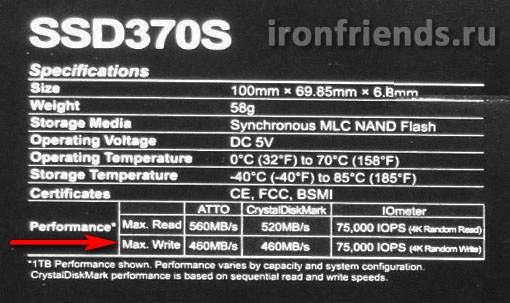
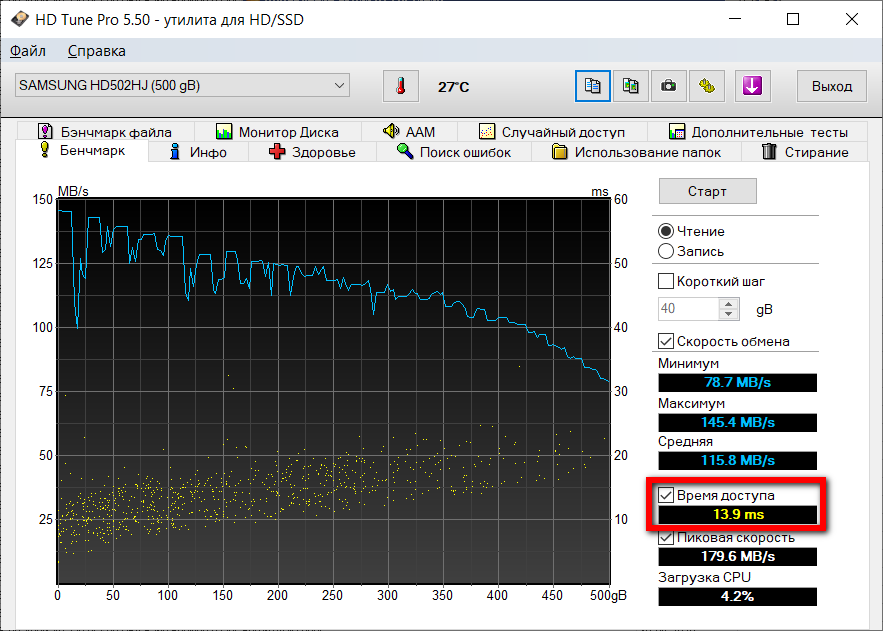
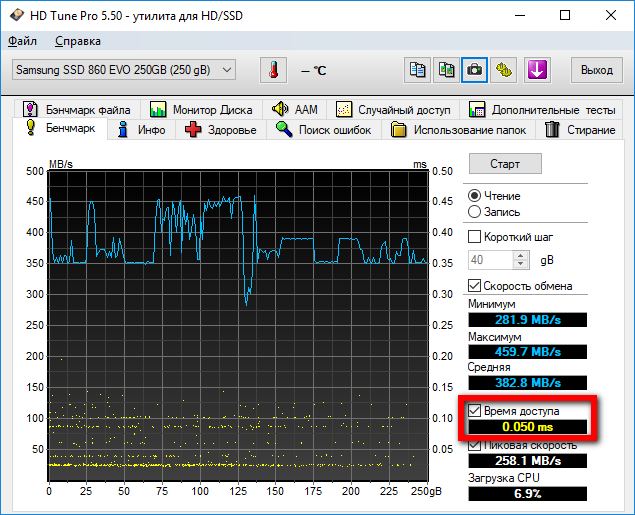
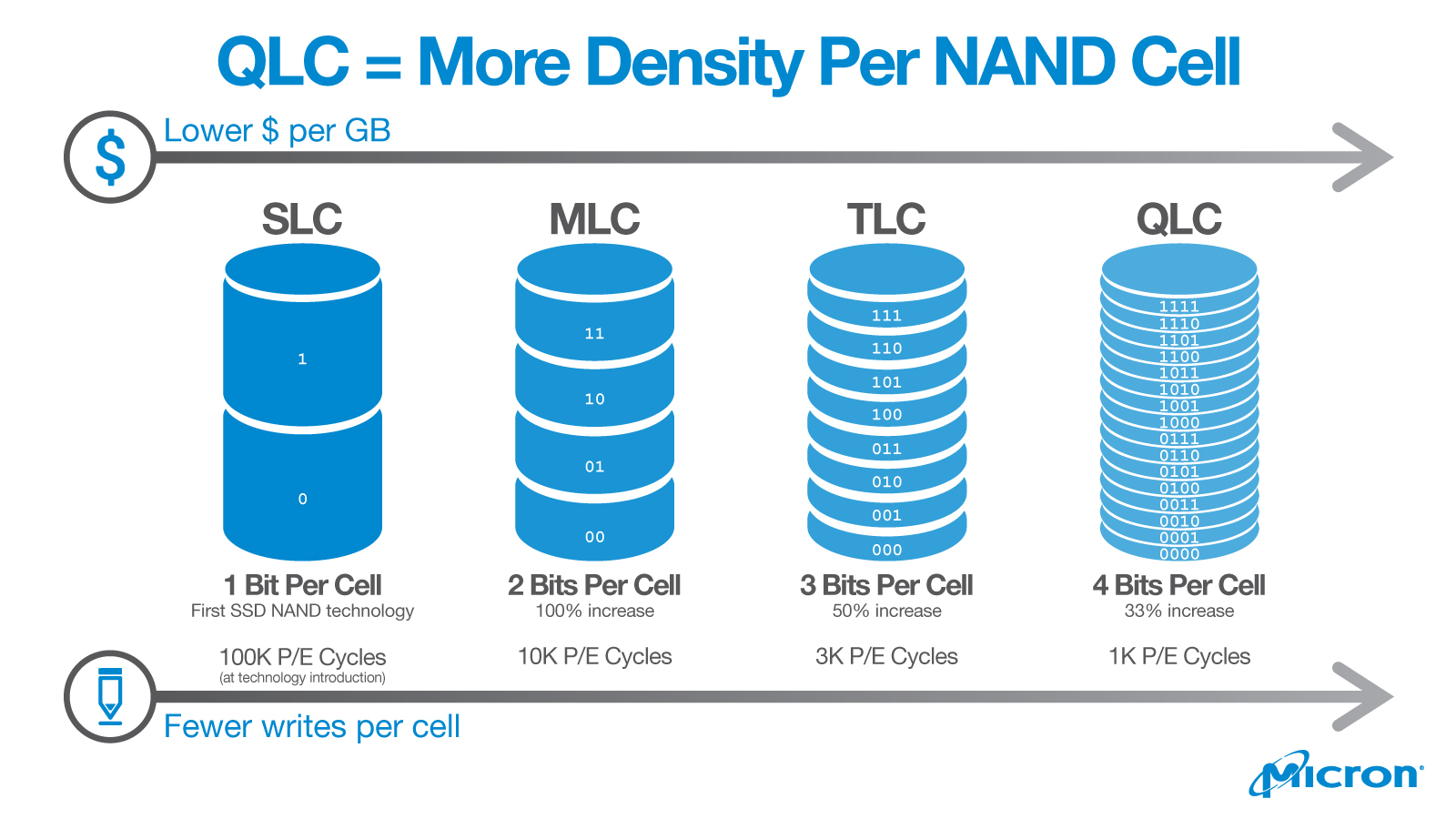
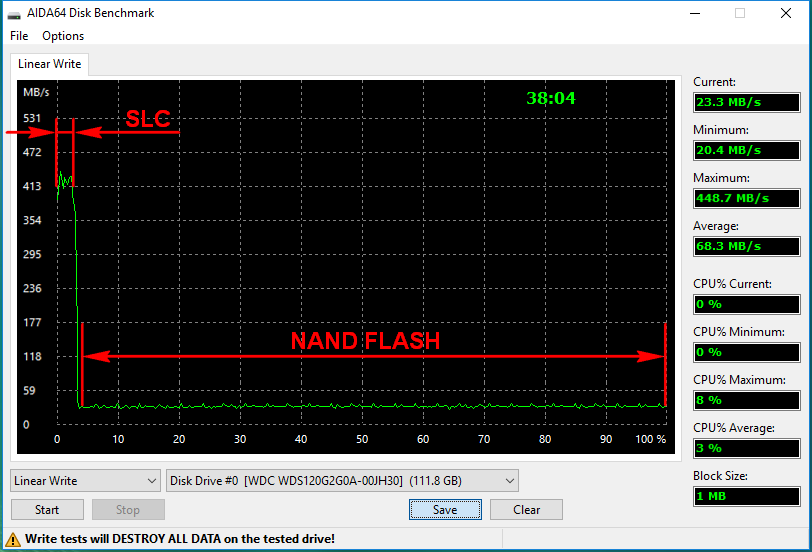

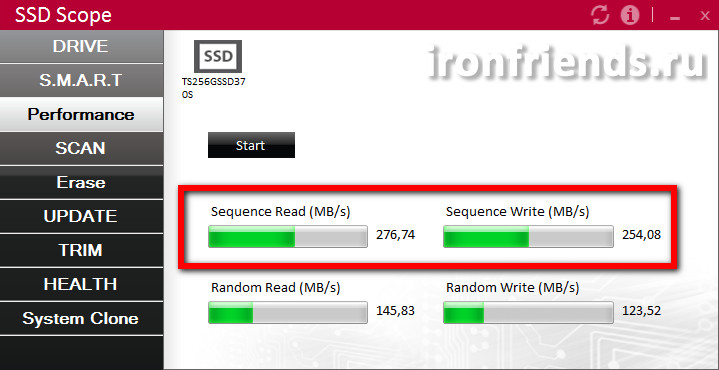














А у тебя какой SSD?
Samsung 970 Evo (M.2 PCI-E x4) – когда брал был лучшим на 3D TLC (круче был только Pro на MLC, но бессмысленно ибо раза в 2 дороже). Вместе с ним одновременно для тестов взял Samsung 860 Evo (2.5″ SATA). В результате сравнения с тщательным тестированием пришел к выводу, что переплачивать за PCI-E диск нет никакого смысла, так как он по реальной производительность точно такой как обычный SATA, вообще нет никакой разницы. Иначе вы просто тратите деньги на то, чем не пользуетесь, а оно все равно сдохнет (будет обидно, вы же так его берегли – ставили программы и игры на HDD, из-за чего они медленно работали и портили весь кайф от использования ПК)
Иначе вы просто тратите деньги на то, чем не пользуетесь, а оно все равно сдохнет (будет обидно, вы же так его берегли – ставили программы и игры на HDD, из-за чего они медленно работали и портили весь кайф от использования ПК)  Это как купить спорткар и ездить на нем только по выходным в городские супермаркеты за продуктами, а в остальное время оставлять его гнить в сыром гараже, где он скоро сам рассыплется от влаги (так как весь кредит ушел на машину, а на хороший гараж не хватило)
Это как купить спорткар и ездить на нем только по выходным в городские супермаркеты за продуктами, а в остальное время оставлять его гнить в сыром гараже, где он скоро сам рассыплется от влаги (так как весь кредит ушел на машину, а на хороший гараж не хватило) 
 Написал от души (для потомков)
Написал от души (для потомков) 
Формат M.2 по сравнению с 2.5″ мне нравится (удобнее и надежнее в плане подключения – никаких проводов от материнки и БП). Так что можно было брать M.2 SATA и не переплачивать за PCI-E, но сейчас это не актуально, так как M.2 SATA практически ушли в прошлое (их перестают производить и разница в цене с PCI-E минимальна).
Бренд Samsung мне очень понравился (они лидеры рынка и производят действительно лучшие SSD), много раз сталкивался с проблемами у SSD других брендов (даже казалось бы надежного Crucial, не говоря уже об ужасе типа Kingston). У самсунга же топовое железо, все летает, не греется, отличный софт, сколько лет пользуюсь никаких проблем ни у меня, ни у других знакомых и клиентов где стоят самсунги (идеальное качество, плюс длительная гарантия и мощный официальный сервис – меняют быстро и без проблем). Так что я его не променяю на другие бренды, хотя у Crucial, WD есть достойные конкурентные модели, если попадаются по выгодной цене, можно брать, вероятность возникновения проблем будет небольшая, долговечность хорошая, сервис нормальный.
Сейчас из-за сложной обстановки в мире, думаю нет смысла гнаться за лучшим, а выбирать модели с оптимальным соотношением цена/качество (Crucial P2 из топовых брендов сейчас идеален). Как будет с китайцем типа Netac не знаю, но если цена в 1.5-2 раза ниже, то думаю можно сильно не опасаться и попробовать взять (учитывая что сейчас они широко представлены на нашем рынке и имеют много положительных отзывов).
Гнаться за скоростными характеристиками (сколько там 2000 или 3000 МБ/с) смысла нет никакого, так как разницы не будет от слова совсем (не выиграете ни секунды в реальном использовании – загрузке системы, программ, игр и игровых локаций). Да и обращать внимание на официальные цифры тоже нет смысла, как оно будет реально работать зависит от мощности и продвинутости контроллера, объема кэша и качества (реальной скорости) впаянных чипов флеш-памяти. В этом плане можно почитать обзоры с тестами (чтобы примерно ориентироваться, хотя тесты и далеки от реального использования) и отзывы пользователей которые давно пользуются (лучше 6-12 месяцев, нужно брать уже проверенные временем модели, а не только появившиеся на рынке новинки).
Из характеристик нужно смотреть на гарантированный ресурс перезаписи (производитель не будет давать большую гарантию на SSD с плохими чипами) и срок гарантии (лучше 3-5 лет, чем 1-2 года), так как в подавляющем большинстве случаев накопители выходят из строя не из-за износа чипов, а из-за выхода из строя электроники контроллера (по питанию из-за качества сборки – пайка на старых конвейерах и дешевая элементная база, дефектов БП или материнки – дают пульсации напряжения).
Ресурса флеш-памяти любого SSD даже в интенсивно используемом домашнем ПК хватит лет на 10, так что нет никакого смысла его беречь, нужно использовать по полной (пока не сдохла электроника)
В общем думаю вы поняли – сильно экономить на SSD не стоит, гнаться за характеристиками и переплачивать тоже, а беречь SSD просто глупо ©Я
Я вот когда собирал свой первый ПК, я мог с экономить около 200$. Мне говорили «Не бери MSI мат. плату это переплата, не бери MSI видеокарту это переплата», но я всегда любил качество, еще с детства. И хоть я и понимаю что Samsung это переплата за бренд, и реальной разницы между 2800 и 3500 скорости я не увижу, но блин, это качество. А Crucial это кот в мешке, эту фирму я не знаю, и т.д. С другой стороны, я когда переходил на новый сокет взял Gigabyte мат. плату, и работает не хуже чем MSI.
P.S Хотя дракончика во время включения ПК не хватает на заставке)
Crucial — это бренд очень крутой российской компании с международным именем Micron. Они сами производят передовые чипы для оперативки, флеш-памяти и свои собственные SSD, спроектированные самостоятельно и со своей прошивкой. Их чипы массово используют другие производители наравне с Samsung и Toshiba. В общем очень мощная передовая компания, стоящая в одном ряду с Samsung и Intel (в нише чипов, оперативки и SSD). Качество у них практически безупречное, но есть широкий ряд моделей от очень бюджетных до довольно крутых, в то время как у Samsung все SSD это средний и топовый сегмент, слабые бюджетные накопители они просто не производят. Раньше цена на SSD от Samsung очень кусалась (была в 2 раза выше хороших аналогов от Intel и Micron), потом упала до того же уровня и местами даже ниже, что сделало их вне конкуренции. Но сейчас цены снова растут…
Кстати, к бренду Samsung в целом я отношусь прохладно, у них много продукции далеко не лучшего качества при цене выше, чем у конкурентов (конская наценка только за бренд). Например, бюджетные телевизоры и мониторы у них полный шлак, хуже известных китайских брендов. В общем каждый хорош в какой-то своей нише.
По материнкам согласен. По личному опыту, обзорам и тестам на серьезных технических порталах в плане технологичности, стабильности, прошивки лидирует ASUS (это лидер рынка материнок и видеокарт, как самсунг на рынке SSD), хотя самые бюджетные модели у них не очень (лучше взять тот же MSI). Затем идет MSI — у них все более ровно во всем ценовом сегменте. Ну а у Gigabyte есть как откровенный дешевый шлак, так и очень достойные модели (качество сильно зависит от цены). Понять что материнка хорошая можно со временем, если комп работает годами, стабильно, практически без единого сбоя, ни чего не глючит, не фризит и не вылетает.
Те, кто покупает дешевые материнки, видеокарты и вообще любые другие самые бюджетные комплектующие часто сталкиваются потом с проблемами и не понимают в чем дело, ведь у них по цифрам железо «топчик», а по факту дешевый глючный хлам. Скажем постояла видеокарта с тонким текстолитом пару лет в компе, плата от времени прогнулась и она сдохла. Купи ты нормальную, процентов на 10 дороже и все было бы ОК, но жадность (кажущуюся экономность) делает свое дело.
Лично у меня доход небольшой, но я предпочитаю потерпеть, может быть долго копить, а потом купить хорошую вещь, так чтобы лет на 10. Тут конечно тоже ка повезет, брак может попасться везде или что-то где-то да переклинить, но лично у меня таких проблем практически не бывает, чего не скажешь о знакомых и клиентах, которые не послушали совета и купили какую-то хрень, а потом приходят со своими проблемами. Есть у меня один знакомый, который вечно «экономит» и у него каждые полгода-год что-то начинает глючить и выходит из строя, в результате «экономия» выливается в массу расходов, испорченные нервы и потраченное время. Честно говоря, так и хочется сказать — если еще раз купишь какую-то хрень, а не то что я тебе советовал — больше не обращайся
Согласен. Но в тоже время нужно искать соотношение цена/качество, ибо переплачивать за бренд не всегда нужно. Самая первая моя видеокарта была палит и она не горела) Блок питания был вообще без маркировки (хоть и не китай), но проработало все стабильно 10 лет.
Купил таки Samsung 980.
Привет

Ну и правильно, отличный диск
Мои сообщения отображаются?
Попали в спам, добавил ваш IP в исключения
О_0. А я то думаю, что за ерунда…
Троттлинг у большинства SSD начинается при температуре около 90 градусов. Такая температура может достигаться только при длительном копировании огромного объема данных (100 ГБ и более) на очень быстрых SSD с большим объемом SLC-кэша (без этого просто невозможно долго копировать большие объемы). При сегодняшней сумасшедшей скорости SSD (около 3 ГБ/с) обычно это происходит через 1-1.5 минут записи данных, за это время должно скопироваться 180-270 ГБ данных. При этом копироваться они должны с такого же быстрого SSD. В общем в реальной жизни обычных пользователей такого не бывает, так что проблема с перегревом и троттлингом явно преувеличена.
Тем не менее, греть без дела чипы тоже иррационально. Активно использующийся SDD может греться больше чем надо (выше 60 градусов), если он накрыт сверху видеокартой (чем горячей видеокарта, тем ему хуже). Если SSD стоит ниже или выше видеокарты и с вентиляцией в корпусе все норм, то он не греется выше нормы. Нормальная температура при использовании ПК 40-60 градусов (в зависимости от текущей нагрузки). Особо волноваться об этом и что-то предпринимать смысла нет. Задуматься стоит если SSD часто (например, в при игре) греется до 70-80 градусов (это не нормально, так как он практически не используется, а значит его что-то греет и стоит задуматься об охлаждении корпуса, кстати материнка тоже от этого может страдать).
Что касается радиаторов на SSD, то эта история началась с первых сверхбыстрых SSD PCI-E (M.2 NVMe), там по-моему были плексторы и еще 1-2 бренда. Там просто были контроллеры (может и флеш) на старых техпроцессах, соответственно при таких скоростях и нагрузках они дико нагревались (до 100-110 градусов) и просто не выдерживали без радиаторов (без них они даже с небольшой нагрузкой могли быстиро доходить до 90 градусов и начинался троттлинг). Современным же SSD радиаторы особо не нужны (особенно современным моделям от Samsung, Intel, Micron, да и другим уже). Они никогда не нагреваютя до критических температур, а при более низких (60-70 градусов) радиаторы могут даже вредить, так как они хорошо работают при высоком нагреве, а при низкой температуре только мешают отводу тепла (там стоит термопрокладка с не очень хорошей теплопередачей). Кроме того температура с контроллера (греется в основном он) передается через радиатор на чипы памяти (это их медленно убивает). Плюс еще пространство между платой SSD и радиатором может забиваться пылью, что ухудшает охлаждение и может привести к преждевременной смерти SSD (пыль когда плотно набьется может проводить электричество и ее оттуда бывает сложно вычистить). В общем я считаю, что лучше не ставить радиатор на SSD в обычном домашнем ПК, лучше когда чипы свободно обдуваются воздухом. Но, чисто с декоративной целью можно поставить радиатор, который идет в комплекте с материнкой, это ни на что не повлияет, только проверяйте при чистке системника (раз в 6-12 месяцев), чтобы там не набивалась пыль (если быдет набиваться, то лучше снять радиатор).
У тебя какая температура на твоем m.2?
Я не знаю

Честно, вообще не мониторю, у меня Samsung 970 Evo, стоит внизу (через слот от видеокарты), в корпусе хорошая вентиляция (мощный сквозной продув), думаю там температура близка к комнатной
Сейчас посмотрел, я делал тесты температуры в длительной максимальной нагрузке. Дошло до 64 градусов при температуре в помещении 21 градус. Подробнее об этом в обзоре:
http://ironfriends.ru/obzor-i-sravnenie-ssd-samsung-860-evo-i-970-evo/#11
В простое имею 44-47 град. температуру, под нагрузкой 55-59. Копирование с SSD sata на SSD m.2 идет в среднем со скоростью 350мб/с. Также протестировал скорость загрузки GTA 5 с момента запуска ярлыка, до начала игры, вышло вот что: HDD 7200 — 87сек; SSD sata 62 сек, SSD m.2 60сек. При этом на бумаге разница в скорости между m.2 и sata в 10 раз
По тестам скорости вроде все норм, по температуре тоже. А вот со скоростью загрузки игры что-то долговато… Файл подкачки случаем не на HDD постоянно был? Что с остальным железом (какой проц, сколько памяти)?
О чем я и говорил
Файл подкачки на SSD. Проц 12400F, 16 гб памяти.
Странно как-то, не должна игра целую минуту с SSD грузиться…
Да ну это качать нужно, ставить… Я ее давно прошел и забыл уже. Можно глянуть на ютюбчике тесты SSD в играх.